So beheben Sie das Problem mit dem Flackern des Monitorbildschirms
Veröffentlicht: 2019-02-07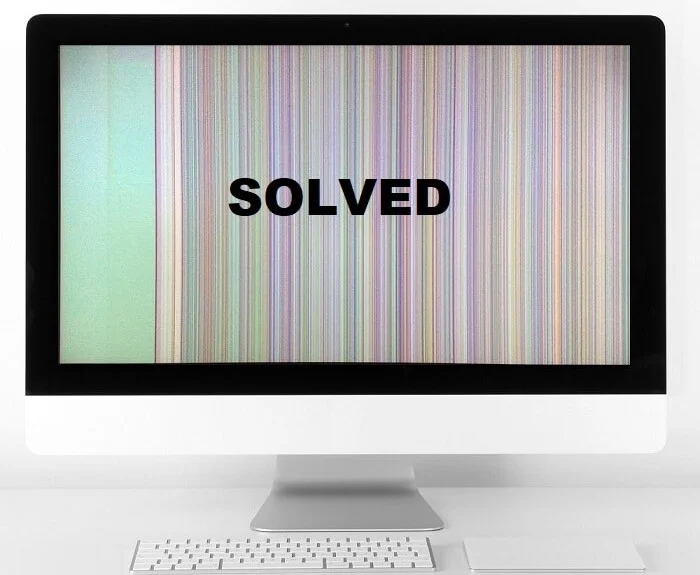
Was ist, wenn Sie an einer wichtigen Aufgabe arbeiten und plötzlich Ihr Monitor anfängt zu flackern? Ja, Bildschirmflimmern ist eines der häufigsten Probleme, die wir alle in unserem Leben erlebt haben. Ein flackernder Monitor ist nicht nur ein Problem, sondern ein ärgerliches Problem. Wussten Sie, dass es auch einige gesundheitliche Probleme verursachen kann, wie z. B. Kopfschmerzen und Überanstrengung der Augen, wenn Sie längere Zeit mit dem flimmernden Bildschirm an Ihrem System arbeiten? Manchmal ist es kein Hardwareproblem, sondern es sind nur Treiberaktualisierungen erforderlich, um dieses Problem zu lösen.
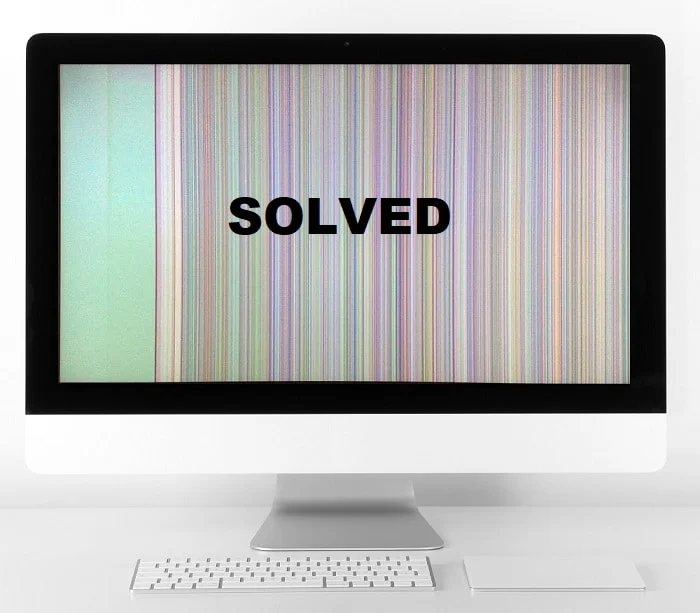
Es wäre jedoch gut, alle möglichen Aspekte dieses Problems zu überprüfen, um eine Lösung zu finden. Anstatt in Panik zu geraten und einen IT-Manager anzurufen, können Sie einige Schritte zur Fehlerbehebung befolgen, um das Problem mit dem Flackern des Bildschirms zu beheben. Die Suche nach einer Lösung für jedes Problem beginnt mit der Suche nach der Grundursache des Problems. Beginnen wir mit der Suche nach der wahrscheinlichsten Ursache und ihrer Lösung zur Lösung dieses Problems mit dem Flackern des Monitors.
Inhalt
- So beheben Sie das Problem mit dem Flackern des Monitorbildschirms
- Methode 1 – Überprüfen Sie Ihre angeschlossenen Kabel
- Methode 2 – Überprüfen Sie die Aktualisierungsrate des Monitors
- Methode 3 – Überprüfen Sie die Grafikkarte Ihres Systems
- Methode 4 – Überwachungstest
- Methode 5 – Anzeigetreiber aktualisieren
- Fazit
So beheben Sie das Problem mit dem Flackern des Monitorbildschirms
Stellen Sie sicher, dass Sie einen Wiederherstellungspunkt erstellen, falls etwas schief geht.
Methode 1 – Überprüfen Sie Ihre angeschlossenen Kabel
Manchmal können angeschlossene Kabel Flackerprobleme verursachen. Unabhängig davon, welchen Kabeltyp HDMI, VGA oder DVI Sie verwenden, müssen Sie überprüfen, ob es richtig angeschlossen ist oder nicht.
Sie müssen überprüfen, ob das Kabel an beiden Enden angeschlossen ist – Computer und Monitor. Wenn das Problem weiterhin besteht, können Sie das Kabel zur Überprüfung durch ein neues ersetzen. Wenn diese Methode das Problem nicht löst, müssen Sie weitere Untersuchungen durchführen, um die wahre Ursache des Problems zu finden.

Methode 2 – Überprüfen Sie die Aktualisierungsrate des Monitors
Die Monitoraktualisierungsrate bezieht sich darauf, wie oft Ihr Monitorbild in einer Sekunde aktualisiert wird. Sie wird in Hertz gemessen. Wenn die Aktualisierungsrate Ihres Monitors nicht für Ihre Systeme optimiert ist, kann dies zu Monitorflimmern führen. Daher müssen Sie die aktuelle Bildwiederholfrequenz Ihres Monitors überprüfen.
Sie müssen zu Einstellungen > System > Anzeige > Adaptereigenschaften anzeigen navigieren
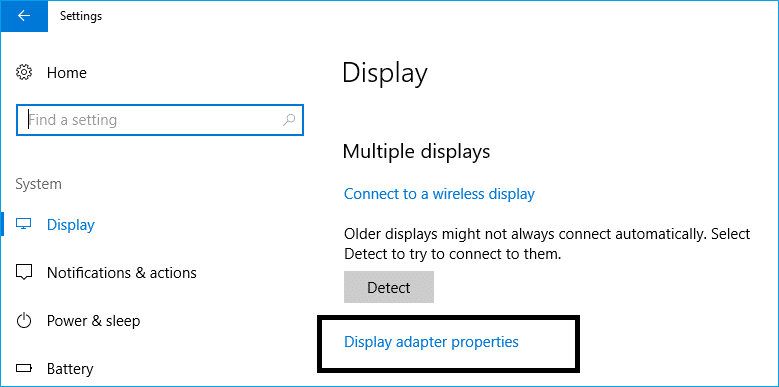
Hier erhalten Sie die Option, die Adaptereinstellungen anzuzeigen, wobei Sie auf die Monitoroption klicken müssen. Hier sehen Sie schließlich die Aktualisierungsrate, die Sie überprüfen müssen. Sie können die Option aus dem Dropdown-Menü auswählen. Die meisten Systeme kommen mit 2 Optionen. Einige High-End-Monitore verfügen über eine höhere Hertz-Bildwiederholfrequenz. Sie müssen die höhere Bildwiederholfrequenz wählen und prüfen, ob Sie das Problem mit dem Flackern des Monitorbildschirms beheben können oder nicht.
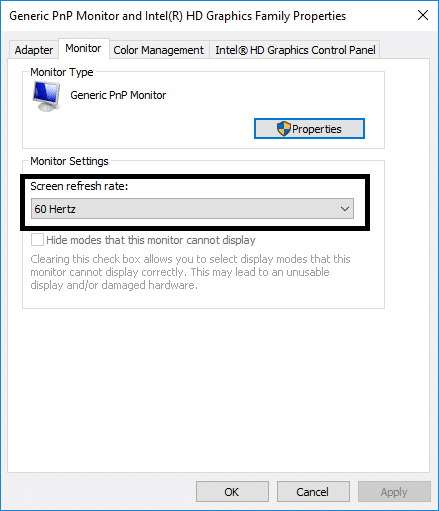
Methode 3 – Überprüfen Sie die Grafikkarte Ihres Systems
Hinweis: Öffnen Sie Ihr Systemgehäuse nicht, wenn noch Garantie besteht, da dadurch Ihre Garantie erlischt.
Wenn die Grafikkarte nicht richtig montiert oder auf der Hauptplatine des Systems installiert ist, kann dies zu Problemen führen. Vielleicht ist das Flackern des Bildschirms das Ergebnis eines Grafikkartenproblems. Sie müssen dies überprüfen, indem Sie Ihren Systemkoffer öffnen. Wenn die Karte richtig installiert ist und das Problem auftritt, ist die Grafikkarte möglicherweise beschädigt. Es ist leicht zu überprüfen, ob die Karte beschädigt ist oder nicht. Sie können die alte Karte einfach durch eine neue ersetzen, und wenn das Bildschirmflackern nicht weg ist, ist die Grafikkarte in Ordnung, das Problem liegt woanders in Ihrem System. Fahren Sie mit der Fehlersuche fort.

Methode 4 – Überwachungstest
Vielleicht ist Ihr Monitor selbst schlecht oder beschädigt. Bevor Sie jedoch in die Beratung einsteigen und Ihren Monitor zum Recycling entsorgen, müssen Sie Ihren Monitor zuerst überprüfen.
Beginnen Sie mit der Untersuchung auf physische Schäden, die Sie leicht identifizieren können. Wenn keine physischen Schäden vorhanden sind, sollten Sie den Monitor durch einen neuen ersetzen. Wenn der neue Monitor einwandfrei funktioniert, ist Ihr Monitor mit Sicherheit defekt.

Methode 5 – Anzeigetreiber aktualisieren
Ein Grund für dieses Problem könnte das Treiber-Update sein. Wenn Sie einen entsprechenden Treiber für den Monitor nicht aktualisieren, kann dies das Problem „Bildschirmflimmern“ verursachen.
Aktualisieren Sie Grafiktreiber manuell mit dem Geräte-Manager.
1. Drücken Sie Windows-Taste + R, geben Sie dann devmgmt.msc ein und drücken Sie die Eingabetaste, um den Geräte-Manager zu öffnen.
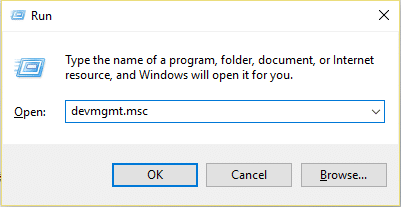
2. Erweitern Sie als Nächstes Grafikkarten und klicken Sie mit der rechten Maustaste auf Ihre Grafikkarte und wählen Sie Aktivieren.
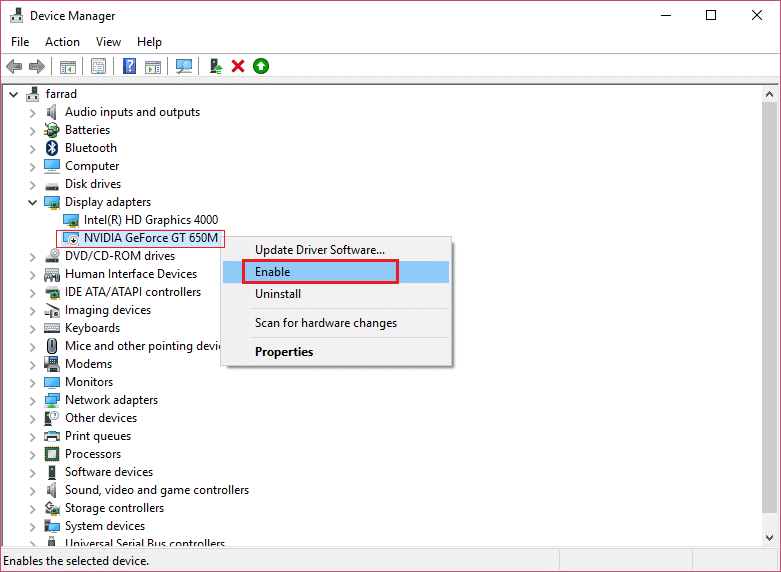
3. Wenn Sie dies erneut getan haben, klicken Sie mit der rechten Maustaste auf Ihre Grafikkarte und wählen Sie „ Treiber aktualisieren “.
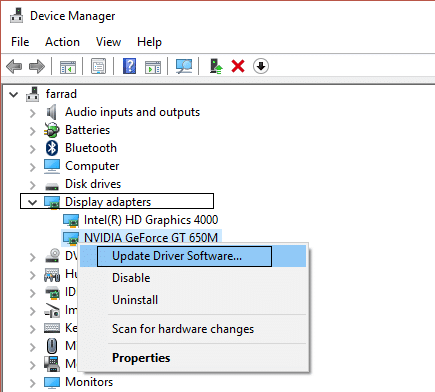
4. Wählen Sie „ Automatisch nach aktualisierter Treibersoftware suchen “ und lassen Sie den Vorgang abschließen.

5. Wenn die oben genannten Schritte geholfen haben, das Problem zu beheben, dann ausstehend, wenn nicht, fahren Sie fort.
6. Klicken Sie erneut mit der rechten Maustaste auf Ihre Grafikkarte und wählen Sie „ Treiber aktualisieren “, aber dieses Mal wählen Sie auf dem nächsten Bildschirm „Auf dem Computer nach Treibersoftware suchen“. ”
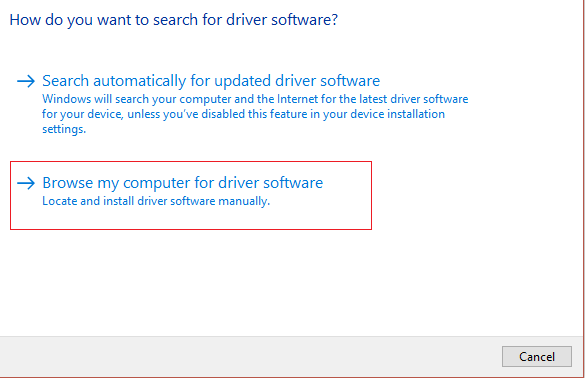
7. Wählen Sie nun „Aus einer Liste verfügbarer Treiber auf meinem Computer auswählen“ aus.
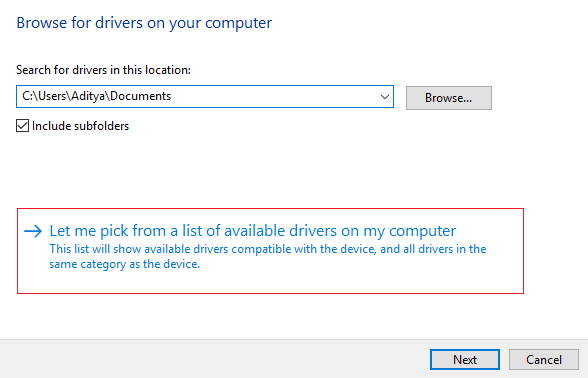
8. Wählen Sie abschließend den neuesten Treiber aus der Liste aus und klicken Sie auf Weiter.
9. Lassen Sie den obigen Vorgang abschließen und starten Sie Ihren PC neu, um die Änderungen zu speichern.
Befolgen Sie die gleichen Schritte für die integrierte Grafikkarte (In diesem Fall Intel), um ihre Treiber zu aktualisieren. Prüfen Sie, ob Sie das Problem mit dem Flackern des Monitorbildschirms beheben können. Wenn nicht, fahren Sie mit dem nächsten Schritt fort.
Grafiktreiber automatisch von der Hersteller-Website aktualisieren
1. Drücken Sie die Windows-Taste + R und geben Sie im Dialogfeld „ dxdiag “ ein und drücken Sie die Eingabetaste.
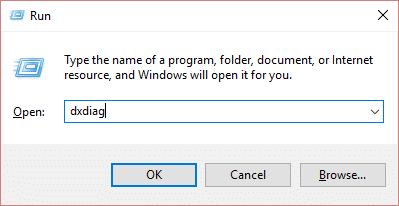
2. Suchen Sie danach nach dem Display-Tab (es wird zwei Display-Tabs geben, einen für die integrierte Grafikkarte und einen für Nvidia), klicken Sie auf den Display-Tab und finden Sie Ihre Grafikkarte heraus.
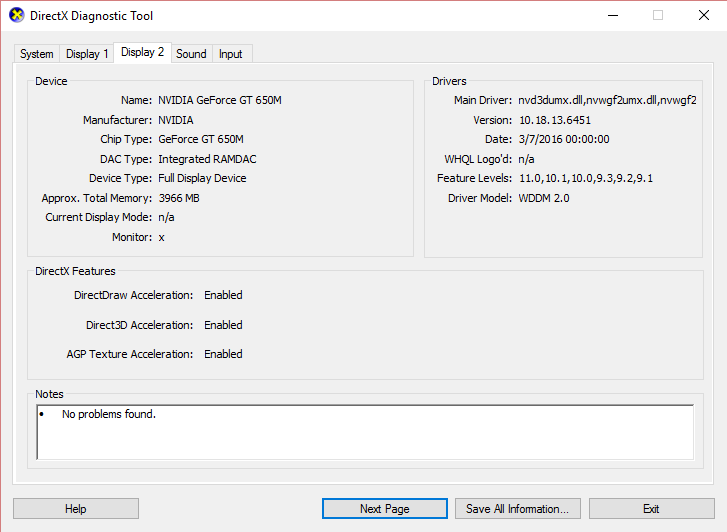
3. Gehen Sie nun auf die Nvidia-Treiber-Download-Website und geben Sie die Produktdetails ein, die wir herausfinden.
4. Suchen Sie nach Eingabe der Informationen Ihre Treiber, klicken Sie auf Zustimmen und laden Sie die Treiber herunter.
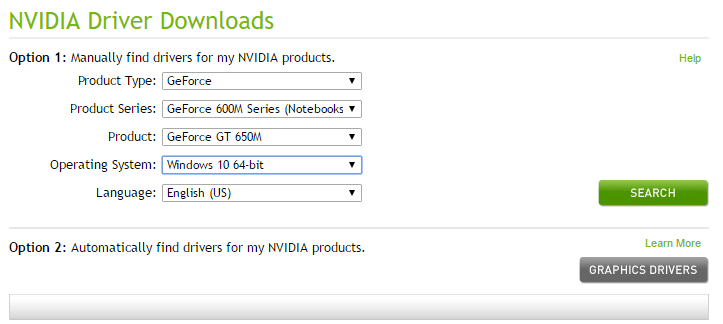
5. Installieren Sie nach erfolgreichem Download den Treiber, und Sie haben Ihre Nvidia-Treiber erfolgreich manuell aktualisiert.
Fazit
Das Problem mit dem Flackern des Monitors kann durch einen oder mehrere Gründe verursacht werden: Kabelproblem, Aktualisierungsrate, Treiberaktualisierung usw. Um jedoch die effektivste Fehlerbehebungsoption zu finden, sollte damit begonnen werden, die Grundursache des Problems zu untersuchen.
Hoffentlich helfen Ihnen die oben genannten Methoden, die Probleme zu diagnostizieren und zu lösen. Wenn es einen physischen Schaden gibt oder die genaue Ursache des Problems nicht gefunden werden kann, ist es besser, sich an den Techniker zu wenden, der das Problem löst. Manchmal merken Sie es nicht, aber Ihr Monitor ist schon so alt, dass er Ihnen häufig Probleme bereiten kann. Bleiben Sie daher mit der neuesten Technologie auf dem Laufenden und halten Sie Ihre Hardware-Tools auf dem neuesten Stand, um Ihrer High-End-Arbeit gerecht zu werden.
Empfohlen:
- Automatisches Abmelden von Gmail oder Google-Konto (mit Bildern)
- Erzwingen Sie das Löschen der Druckwarteschlange in Windows 10
- Was ist Prüfsumme? Und wie man Prüfsummen berechnet
- Indizierung in Windows 10 deaktivieren (Tutorial)
Ich hoffe, die obigen Schritte haben Ihnen geholfen, das Problem mit dem Flackern des Monitorbildschirms zu beheben . Wenn Sie jedoch noch Fragen zu diesem Tutorial haben, können Sie diese gerne im Kommentarbereich stellen.
